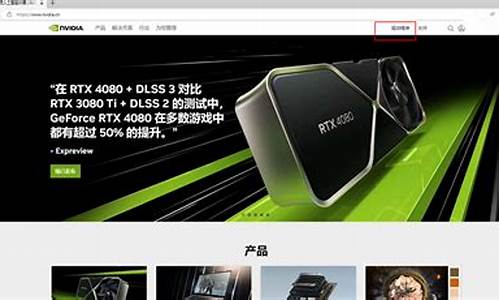hp电脑cq45声卡驱动器_惠普声卡驱动器官方下载
1.惠普CQ45装XP没声音
2.HP CQ45笔记本电脑没有声音了。音量小图标也没有了,控制面板里的声音和音频设备也是灰色的
3.惠普(HP)CQ45-M02TX 14.0英寸笔记本麦克风无法侦测到声音怎么办?

考虑驱动问题,可以用驱动人生解决
正确更新驱动的方法(试过更新驱动的同学请严格按照此步骤操作,没有找到inf文件可以跳过):
1、打开"我的电脑","卸载或更改程序/ 添加删除程序",卸载驱动相关程序(声音问题卸载声卡驱动,画面问题卸载显卡驱动,其他类推),
2、打开C:\Windows\inf,找出OEM开头的文件全部删除,
3、然后重启电脑,用驱动人生更新推荐驱动.
4、如果问题依然存在,可以重复上面的步骤,安装其他版本的驱动
或者联系驱动人生的在线工程师处理
如果您觉得我的方法对您有帮助,请纳,以便让更多人解决类似的问题!
惠普CQ45装XP没声音
您好,感谢您选择惠普产品。
根据您的描述,建议您参考下列信息:
这款机器对于XP系统是没有测试过的,不建议安装XP系统。
如果是SP2版本的XP系统的话,需要先安装“微软通用音频架构(UAA)总线驱动”,然后再安装声卡驱动;如果是SP3版本的系统,直接安装声卡驱动即可。
微软通用音频架构(UAA)总线驱动:
ftp://ftp.hp/pub/softpaq/sp33501-34000/sp33867.exe
声卡驱动:
ftp://ftp.hp/pub/softpaq/sp41001-41500/sp41398.exe
或ftp://ftp.hp/pub/softpaq/sp38501-39000/sp38558.exe
如果安装无效的话,建议安装使用vista系统,下载安装惠普提供的声卡驱动,以获得最佳的性能及稳定性。
希望以上回复能够对您有所帮助。
如果以上信息没有解决您的问题,您可以登陆hp网络在线聊天室.hp.cn/chat,向在线工程师咨询,帮助您进一步解决问题。 更多产品信息资讯尽在.hp.cn/800。
HP CQ45笔记本电脑没有声音了。音量小图标也没有了,控制面板里的声音和音频设备也是灰色的
这是因为没有装声卡驱动,或者是所装的声卡驱动,与电脑不匹配。
1.首先要确定此电脑的型号,以及系统是32位,还是64位。
2.可以用电脑打开笔记本,找到相对应的声卡驱动,然后下载到这台电脑;
3.将文件解压,点解steup。进行运行并安装;
4.然后将电脑重启就可以了。
惠普(HP)CQ45-M02TX 14.0英寸笔记本麦克风无法侦测到声音怎么办?
解决音量图标消失
1、控制面板”——“声音和音频设备”——“将音量图标放入任务栏”被手动关掉。只要打开就行了。
2、上述1无效。那可能是sndvol32.exe损坏或丢失,可以在别的电脑复制sndvol32.exe,或从系统光盘找到sndvol32.ex_文件复制到文件路径C:\WINDOWS\system32,重命名为sndvol32.exe
3、如果你曾用软件删除过启动项目,而不小心删除了音量图标的启动。这种时候,”将音量图标放入任务栏”打勾,音量图标出现,但重新开机后音量图标没有恢复,必须重新在控制面板里设置。这种时候只要在注册表里的启动项恢复被删除的项就行。
“开始”——“运行”输入regedit打开注册表以后,依次打开HKEY_LOCAL_MACHINE\SOFTWARE\Microsoft\Windows\CurrentVersion\Run 在它的右窗口新建字串"Systray"(在Run上右键点新建),键值(在Systray上双击编辑)为"c:\windows\system32\Systray.exe",
或者将以下文字复制到记事本上,另存为reg副档名,然后双击写入注册表
Windows Registry Editor Version 5.00
[HKEY_LOCAL_MACHINE\SOFTWARE\Microsoft\Windows\CurrentVersion\Run]
"Systray"="C:\\WINDOWS\\system32\\systray.exe"
再来从声音图标上确认是否波形等关成静音, 再用驱动精灵确认驱动版本正确,驱动正确后realtek高音频图标会在控制面版出现, 如果有系统盘,从控制面板----添加与删除程序----添加删除
Windows组件-附件和工具添加
推荐360的c盘搬家,重要资料与常用软件搬离c盘,然后ghost,注明ghost日期与版本特点,一有系统问题,ghost适当版本,而且因为c盘搬家后,ghost的占用空间会小很多,就不用常为系统问题麻烦,很好用
您好,感谢您选择惠普产品。
一、您可以尝试以下方法看看是否能够解决您遇到的问题:
1、首先右键点击右下角小喇叭图标->录音设备,进入声音设置菜单,
2、右键点击“Internal Mic(内置麦克风)”选项,点击“设置为默认通信设备”,
3、选好后,点击“通信”选项,把“当WINDOWS检测到通信活动时”设置为“不执行任何操作”,然后应用确定即可。
二、如果进行上述设置后机器的问题依旧,建议您可以尝试使用其他的聊天软件或录音软件看看机器是否可以正常使用内置麦克风:
a、如果其他的软件可以正常使用,那么应该是您所使用的聊天软件方面的问题导致的了,建议您可以更换这个聊天软件的版本重新安装看看是否可以解决这个问题;
b、如果您的机器使用其他的多种软件也无法使用内置麦克风,建议您可以依次按下面的方法操作看看是否能能够解决您遇到的问题:
1、重新安装机器的声卡驱动,并更新系统补丁;关于如何从惠普官方网站下载相应产品的驱动程序,建议您可以参考下下面的官方文档:
://h20566.2.hp/portal/site/hpsc/public/kb/docDisplay/?docId=emr_na-c02903029
2、升级机器的杀毒软件进行全盘杀毒并关闭不需要使用的随机加载启动项;关于如何关闭随机加载启动项,您也可以参看下面的官方文档:
://h20566.2.hp/portal/site/hpsc/public/kb/docDisplay/?docId=emr_na-c01898085
3、建议您可以保存重要的文件后重启机器在机器出现HP标识的时候按F11一键恢复恢复下机器的操作系统看看是否能够解决您遇到的问题。
注:如果您机器购买时没有预装有windows的操作系统,建议您可以尝试放入系统安装光盘保存重要的文件后重新安装操作系统看看是否能够解决您遇到的问题。
希望以上回复能够对您有所帮助。
声明:本站所有文章资源内容,如无特殊说明或标注,均为采集网络资源。如若本站内容侵犯了原著者的合法权益,可联系本站删除。